Evolusi Layar Beranda telah menjadi perubahan paling menarik untuk iOS dan iPadOS dalam beberapa tahun terakhir, dengan penambahan widget, mode Fokus, dan sekarang perubahan Layar Kunci terkait dengan Layar Utama yang hadir di iOS 16.
Dengan peluncuran widget iPhone, lalu widget iPad dan Fokus, dan sekarang Layar Utama/Kunci dinamis, banyak hal telah berubah perlahan dari waktu ke waktu — namun sekaligus sekarang semuanya bekerja bersama lebih baik dari sebelumnya.
Untuk orang-orang yang berinvestasi dalam aplikasi Pintasan, perkembangan ini berarti integrasi pintasan mereka yang semakin dalam ke dalam ekosistem dan ke Layar Beranda mereka. Itu karena widget Pintasan selalu memiliki hak khusus yang membuatnya interaktifsesuatu yang tidak dimiliki widget lain — Anda dapat menjalankan pintasan langsung dari widget, tanpa membuka aplikasi Pintasan.
Interaktivitas itu memberi widget Pintasan tempat khusus di layar utama Anda — dan mengubah cara Anda mengatur OS Anda sepenuhnya. Bagian ini akan membantu Anda memanfaatkan semua potensi widget Pintasan — dan peluang ekstra yang ditemukan dengan widget Saran Siri juga!
Widget Pintasan
Widget Pintasan hadir dalam ukuran kecil, sedang, dan besar dan memungkinkan Anda untuk menyimpan di mana saja dari satu hingga delapan widget per instans, ditambah hingga 10 hingga 80 jika menggunakan tumpukan widget.
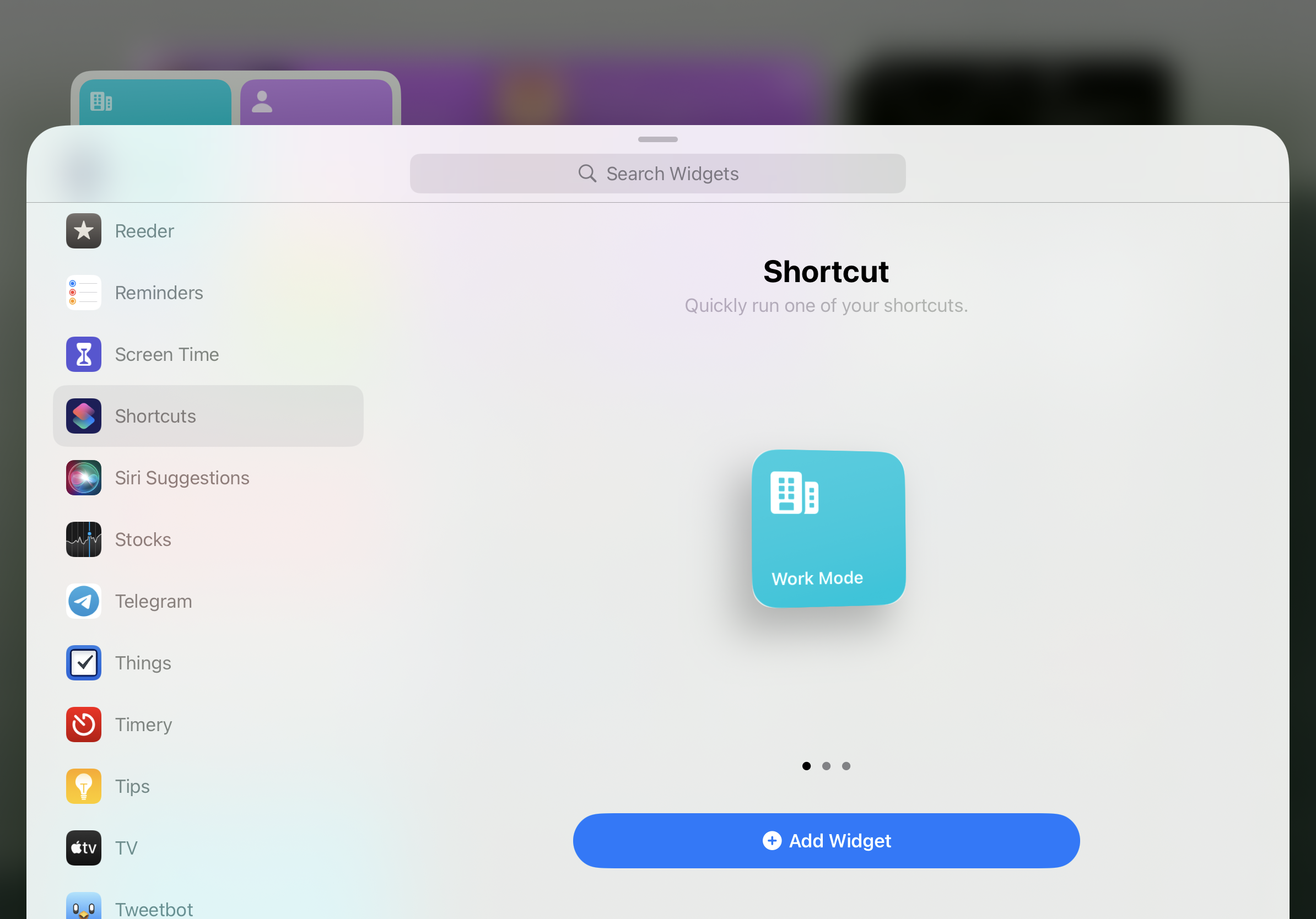
Widget kecil memungkinkan pintasan tunggal untuk dipilih dan ditampilkan sebagai ikon besar, yang berjalan langsung dari Layar Beranda saat diketuk. Plus, widget kecil dapat ditumpuk hingga sepuluh widget untuk membuat tumpukan unik dari sepuluh pintasan tunggal — ini juga memiliki keunggulan dibandingkan widget sedang dan besar di mana setiap pintasan tidak perlu diurutkan ke dalam folder yang sama.

Widget medium memungkinkan pengguna menyimpan empat pintasan pertama folder dalam satu instans, menumpuk hingga 40 pintasan di sepuluh folder terpisah saat digunakan beberapa kali. Secara default, widget menampilkan tampilan Semua Pintasan, menampilkan empat pertama Anda di perpustakaan; setelah widget dipilih dan diubah, pintasan dari folder yang dipilih akan ditampilkan.
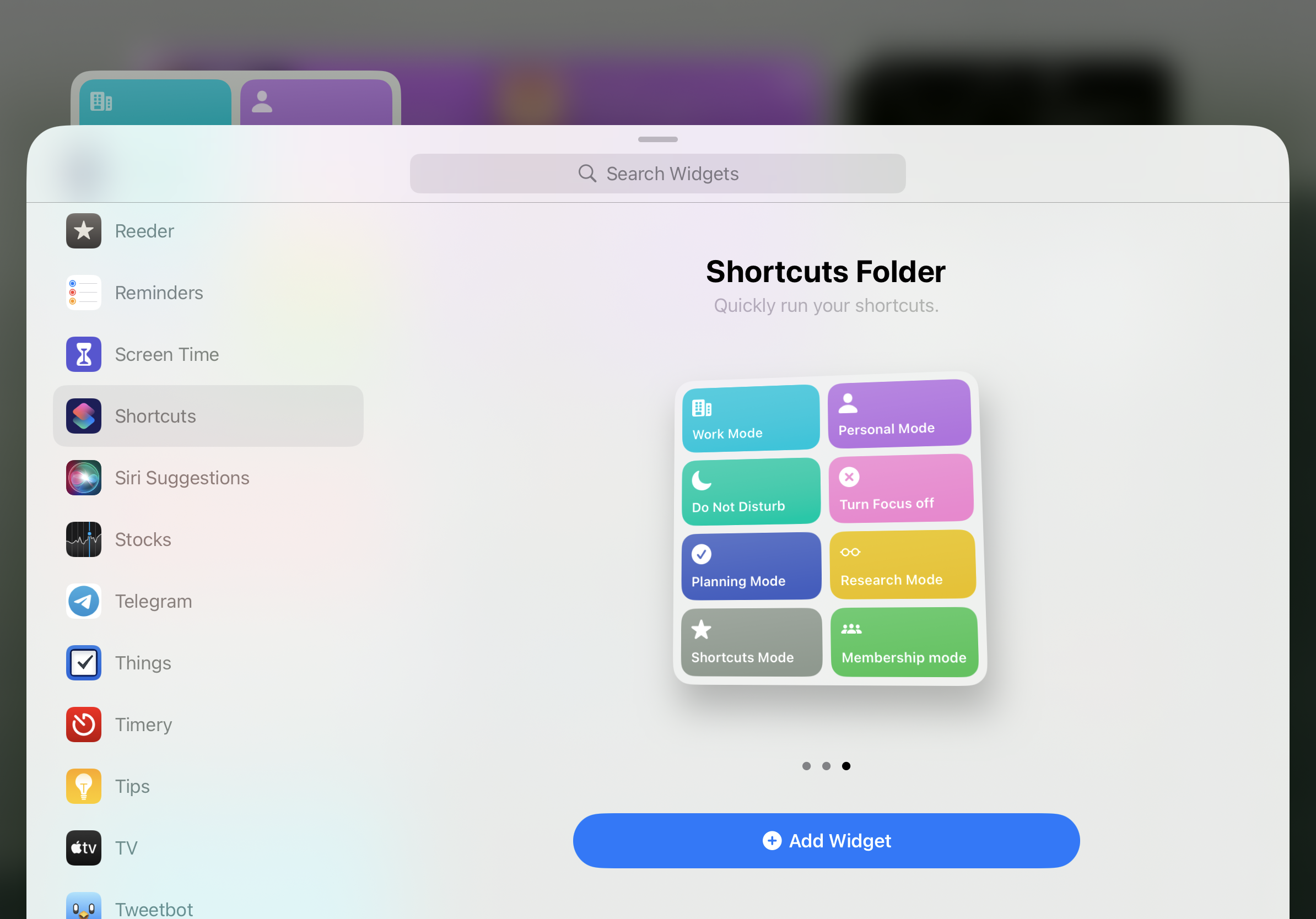
Widget besar menampilkan delapan pintasan pertama yang disertakan dalam sebuah folder, menunjukkan tampilan pintasan paling padat yang mungkin hingga saat ini — ketika ditumpuk dengan sepuluh widget Pintasan, area widget ini dapat menampung hingga 80 pintasan.
Widget Saran Siri
Sebagai alternatif untuk pintasan yang telah ditentukan sebelumnya, iOS juga menyertakan dukungan untuk dua jenis widget Saran Siri: Saran Aplikasi dan Saran Pintasan.
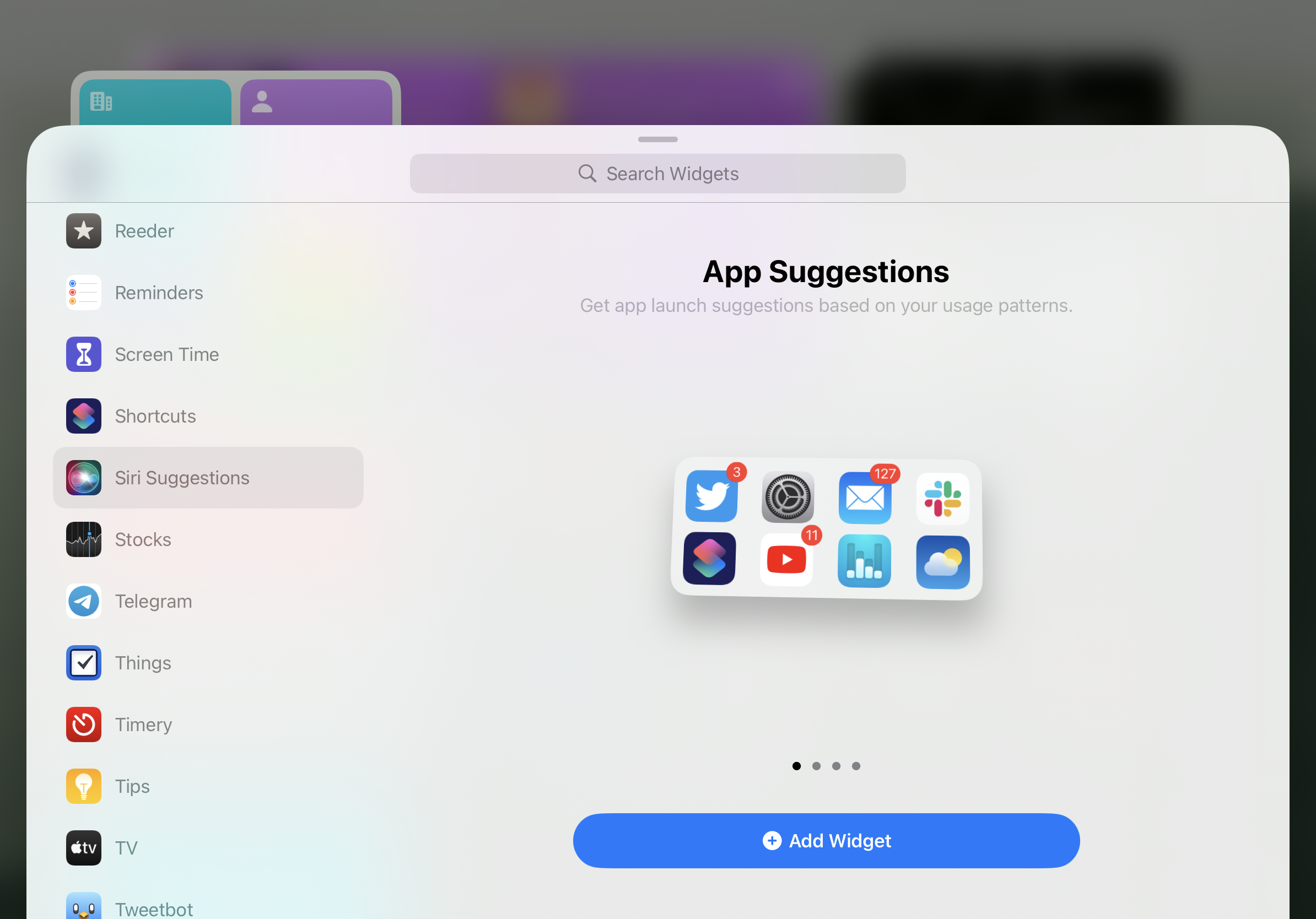
Widget Saran Aplikasi hadir dalam satu ukuran (dan tidak dapat ditumpuk), menampilkan delapan aplikasi yang disarankan berdasarkan pola penggunaan Anda — ini adalah saran yang sama yang ditampilkan saat Anda membuka Spotlight.
Sebagai pengganti susun, bagaimanapun, widget Saran Aplikasi dapat digunakan beberapa kali di samping satu sama lain — bila diatur dengan cara ini, saran di detik (dan penggunaan berikutnya) akan menjadi berbedamemungkinkan hingga 24 aplikasi yang disarankan di iPhone dan 72 aplikasi di iPad.
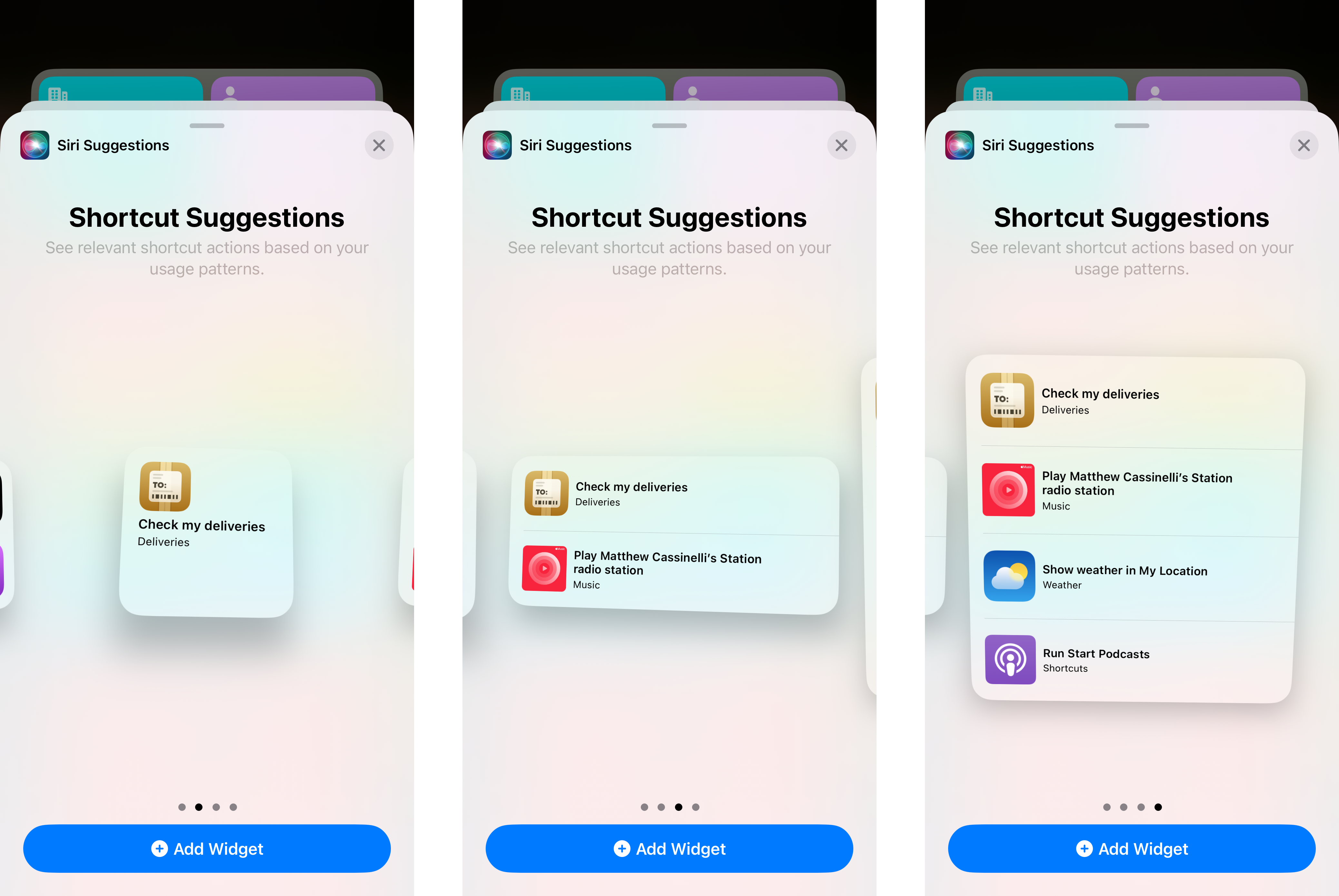
Widget Saran Pintasan dirancang untuk menampilkan tindakan yang relevan dari aplikasi Anda berdasarkan penggunaan Anda, merekomendasikan tindakan individual yang akan Anda temukan di aplikasi Pintasan. Widget Saran Pintasan hadir dalam ukuran kecil, sedang, dan besar; menampilkan satu, dua, atau empat pintasan masing-masing.
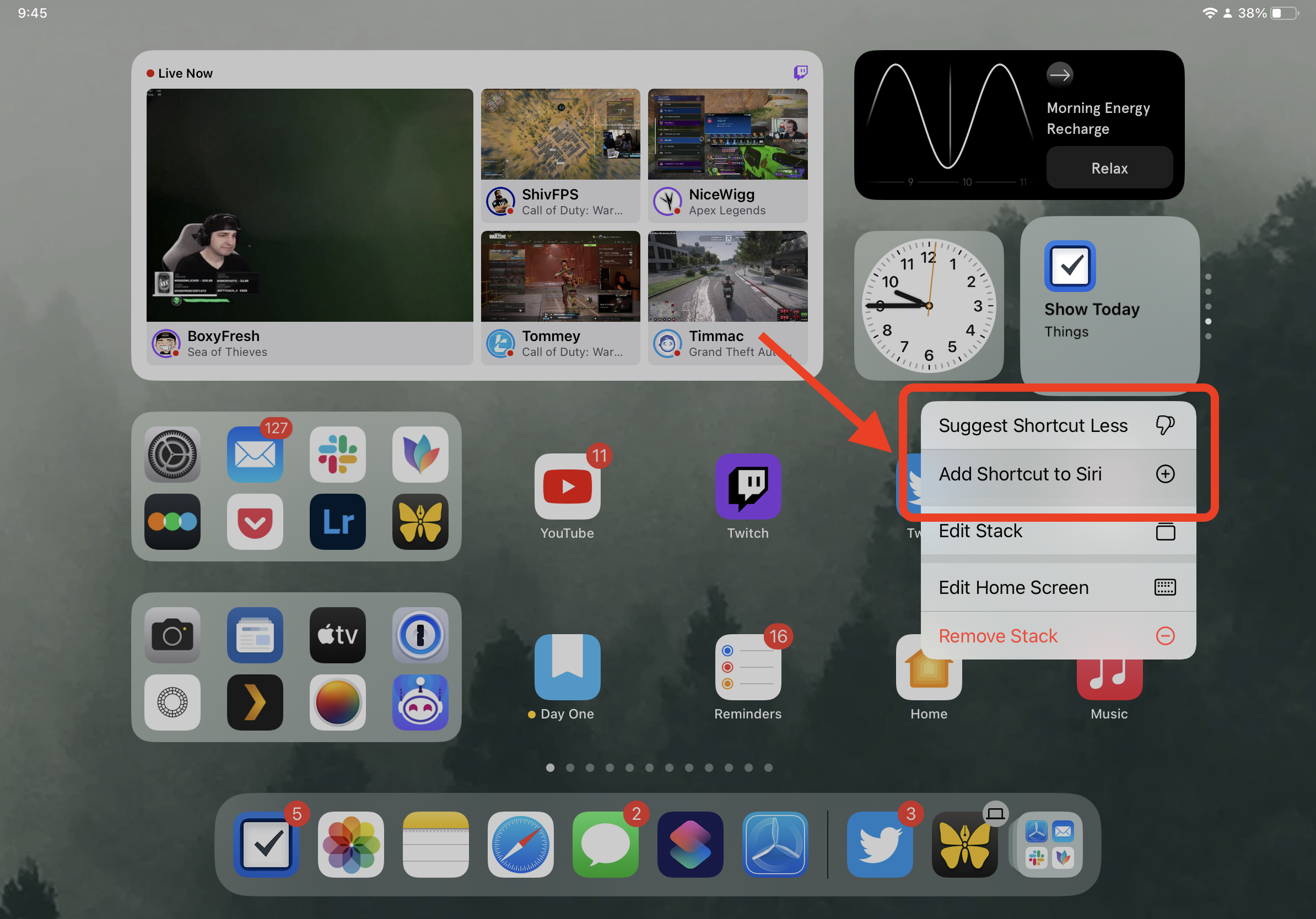
Sebagai bonus, menekan lama pada salah satu saran juga akan menampilkan opsi “Tambahkan Pintasan ke Siri” untuk menambahkannya sebagai pintasan di aplikasi Pintasan. Selain itu, ada juga opsi untuk “Sarankan Lebih Sedikit Pintasan” jika Anda tidak merasa relevan untuk benar-benar menggunakan widget.
Cara terbaik untuk mengatur widget Anda
Widget Pintasan dan Saran Siri memberikan banyak peluang dinamis untuk pengaturan Layar Beranda Anda, jadi sangat berguna untuk mengaturnya dengan baik — berikut adalah beberapa tip untuk menempatkannya untuk mendapatkan hasil maksimal dari desain Anda.
Saran Aplikasi
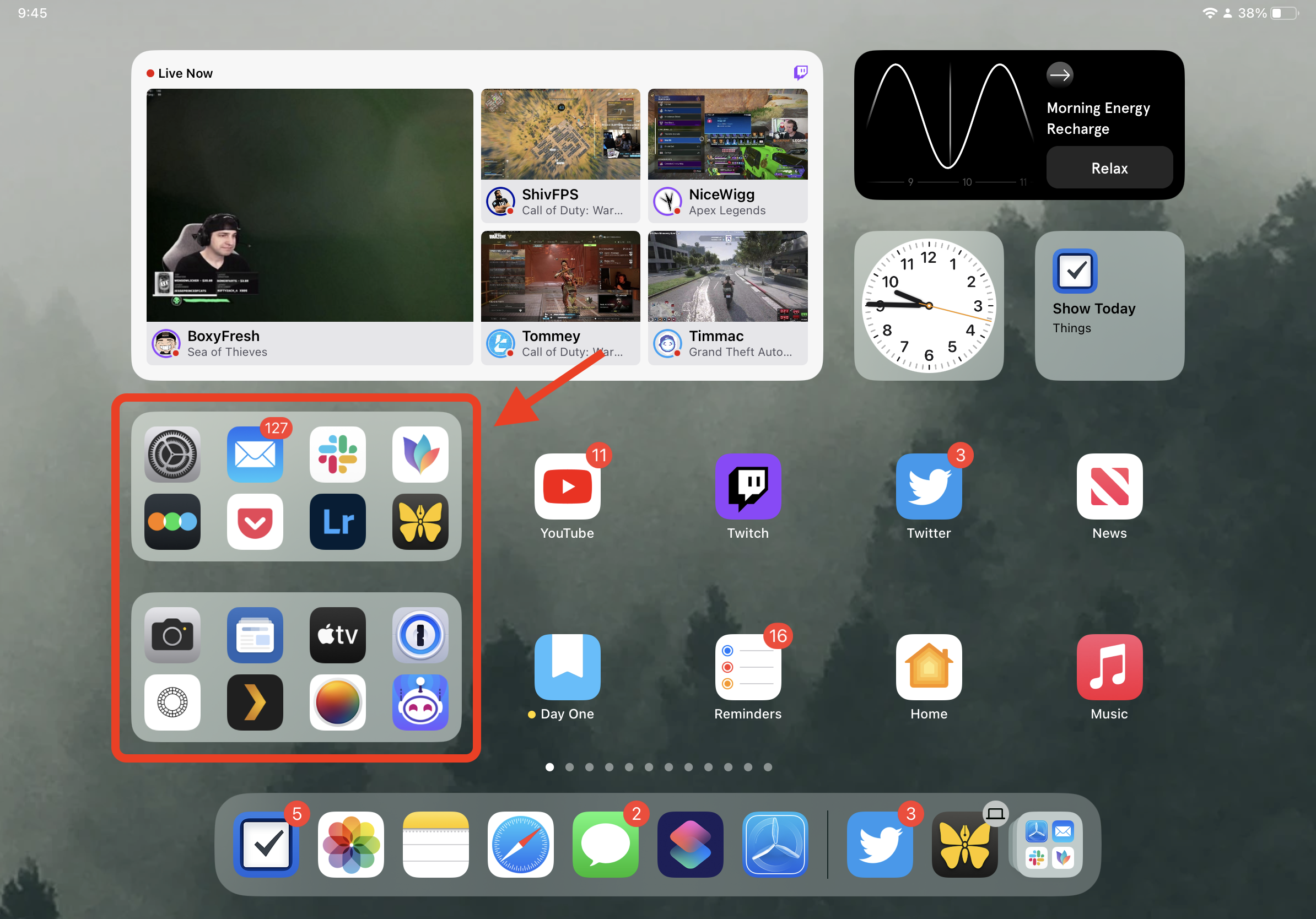
Sebagai permulaan, coba tempatkan satu widget Saran Aplikasi baik di Layar Beranda atau layar kedua Anda — Anda mungkin akan menemukan bahwa sarannya cukup berguna dan menjadi lebih baik saat Anda menggunakannya (dan perangkat Anda) lebih sering.
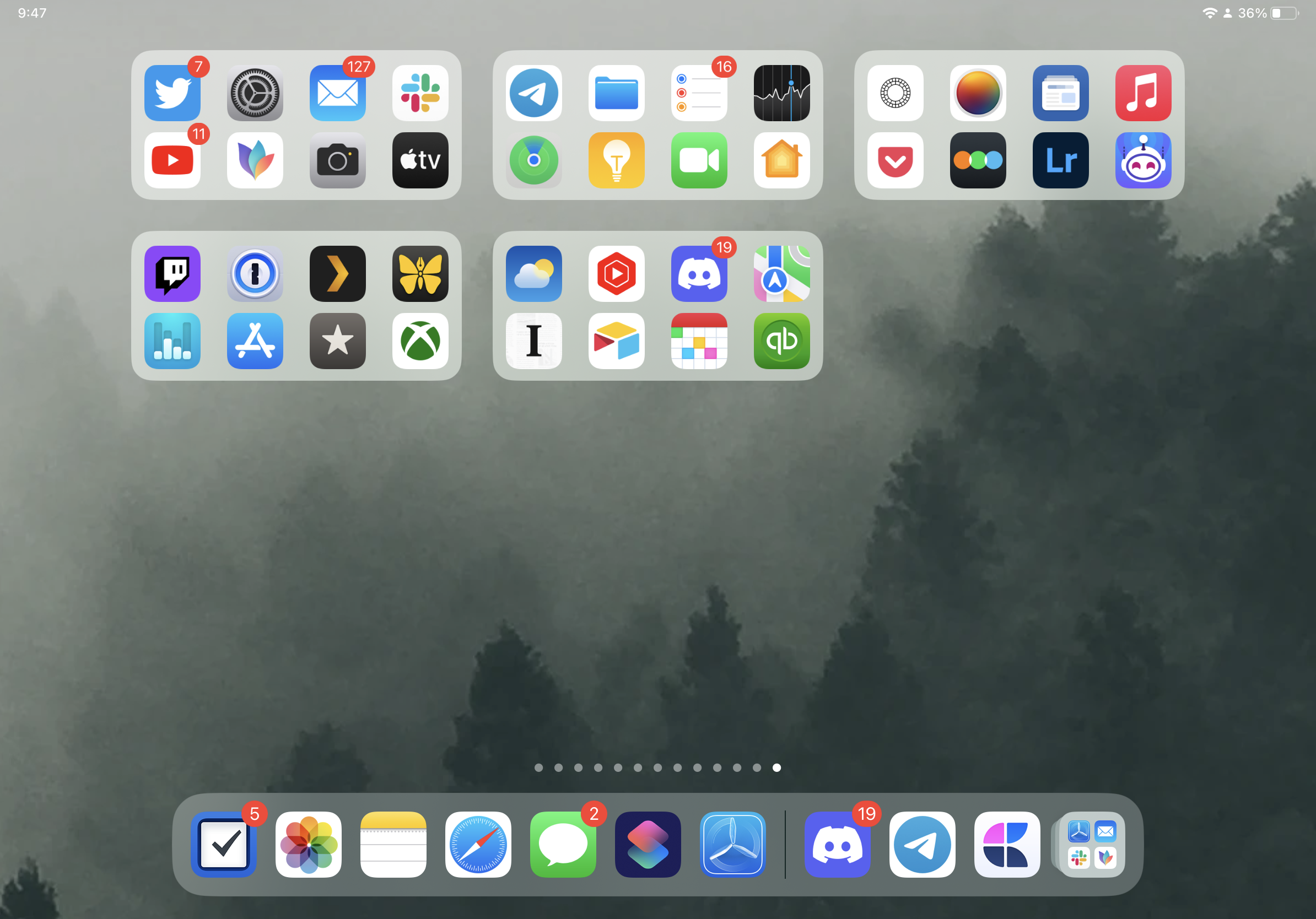
Jika Anda menemukan Saran Aplikasi sangat berguna, coba buat seluruh layar lain yang penuh dengan beberapa contoh — Anda dapat membuat seluruh Layar Utama untuk Anda setiap kali Anda melihatnya di iPad favorit Anda.
Tampilan hari ini
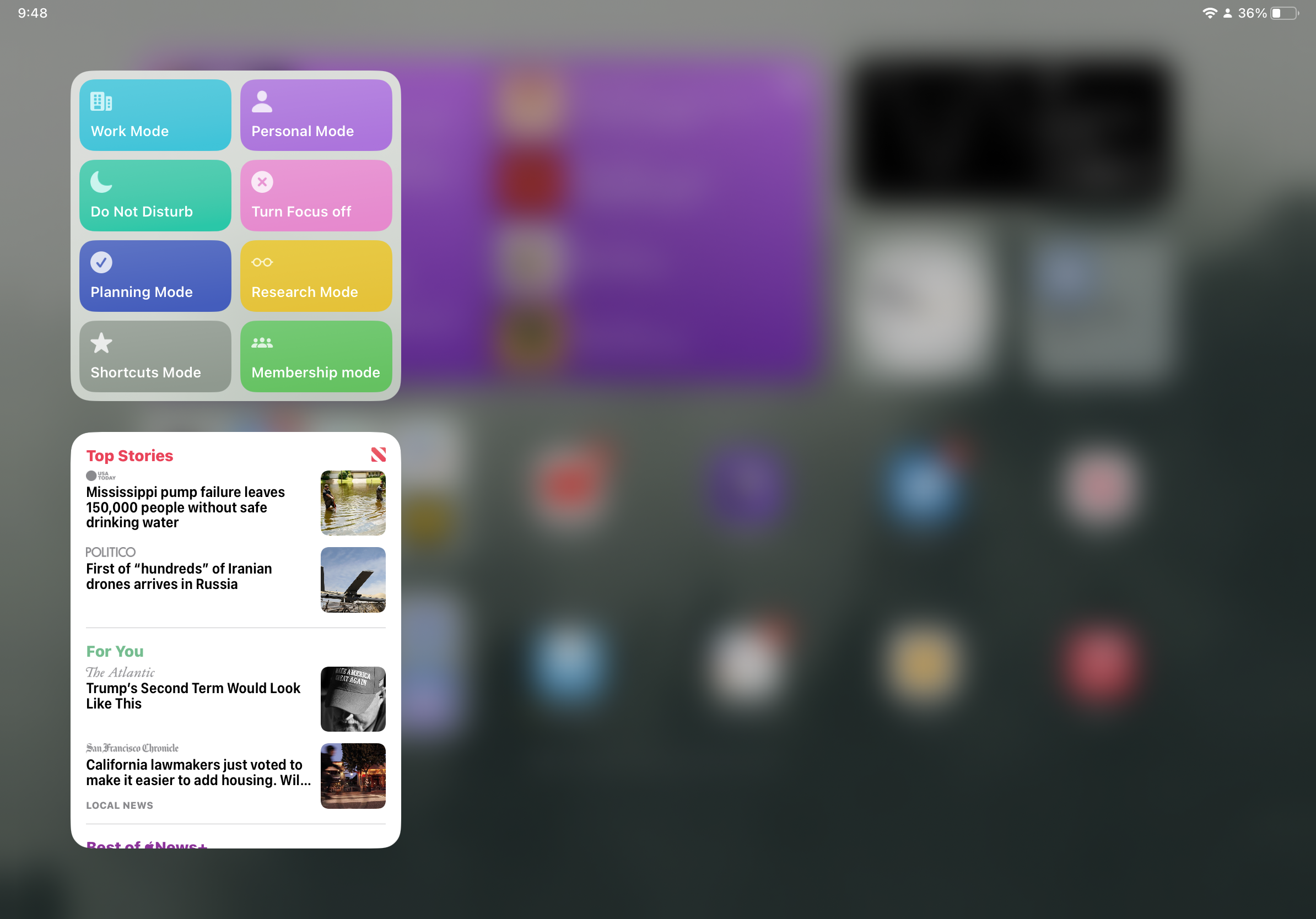
Kedua, coba gunakan tampilan “Hari Ini” (area widget di sebelah kiri Layar Utama atau Layar Kunci) untuk menambahkan satu widget Pintasan besar, memberi Anda akses ke pintasan yang paling baru dibuat di tampilan Semua Pintasan.
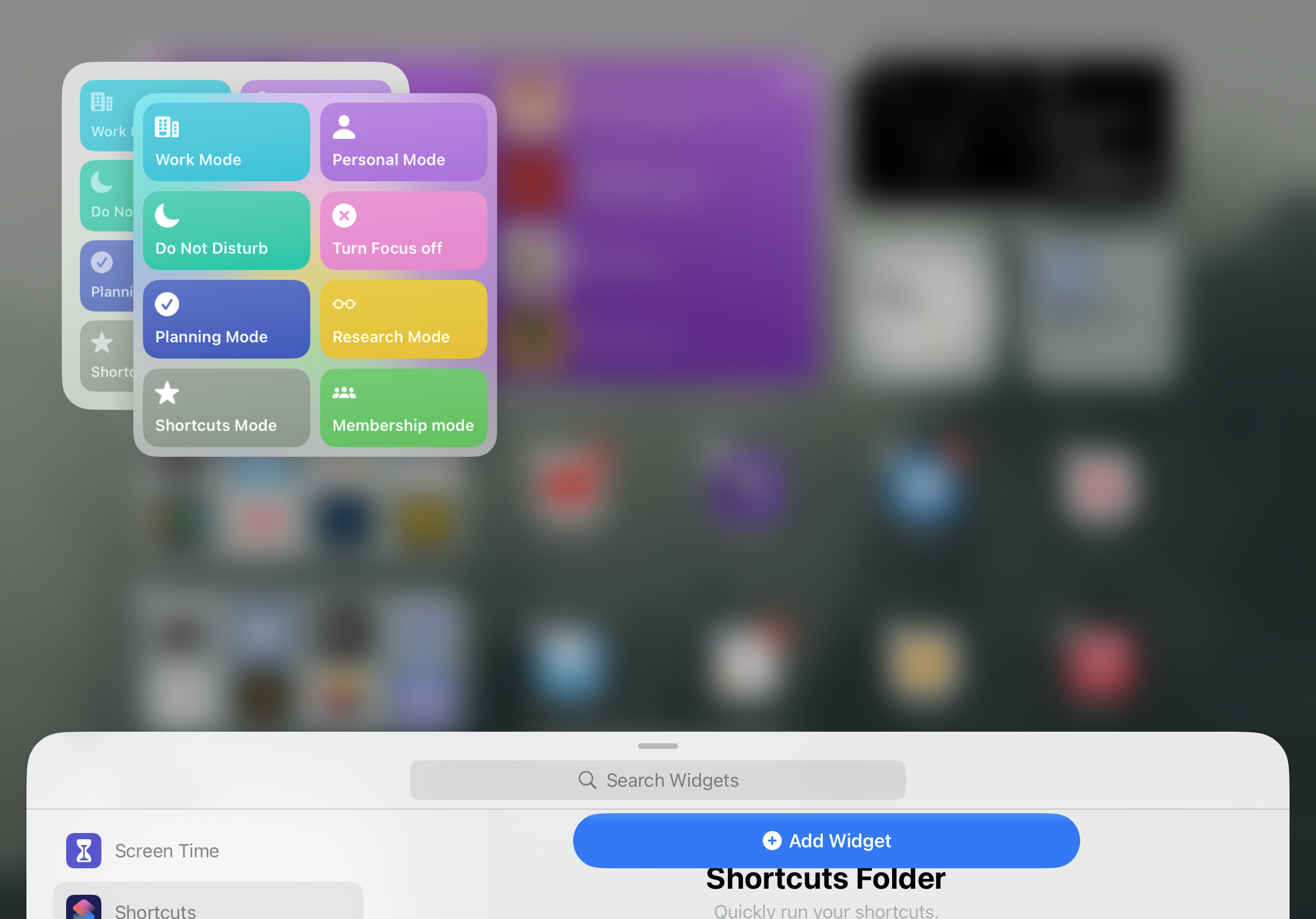
Untuk menambahkannya, Anda dapat menambahkan widget Pintasan besar lainnya dan menyeretnya ke atas, membuat Stack.
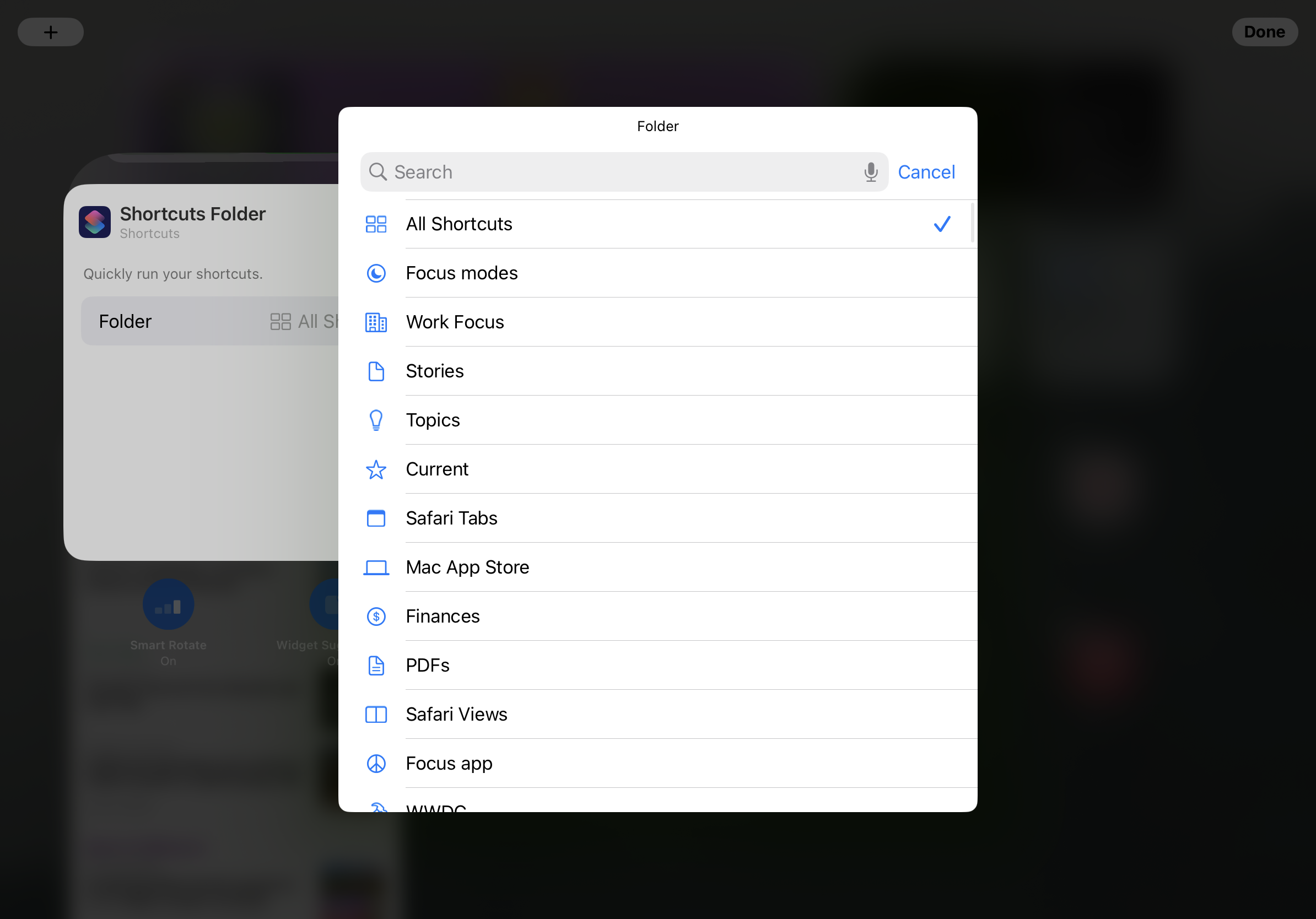
Dalam contoh kedua widget Pintasan, tekan lama pada widget untuk membaliknya dan menampilkan pemilih Folder — pilih salah satu folder Anda dari aplikasi Pintasan dan atur. Kemudian, setiap kali Anda melihat tumpukan widget, iOS akan menggunakan fitur Smart Rotate untuk menunjukkan kepada Anda contoh yang paling relevan.

Bagian terbaik dari tampilan Hari Ini sebagai tempat untuk widget Pintasan Anda juga adalah panjangnya yang tidak terbatas — tampilan tidak memiliki batas vertikal, sehingga Anda dapat menyimpan beberapa tumpukan widget besar dan mengaksesnya dengan cepat, bahkan dari Layar Terkunci dari iPhone favorit Anda.
Tumpukan Layar Beranda
Untuk membuat pengaturan Layar Beranda yang lebih dinamis, Anda dapat mengintegrasikan widget Pintasan dan widget Saran ke berbagai layar Anda.
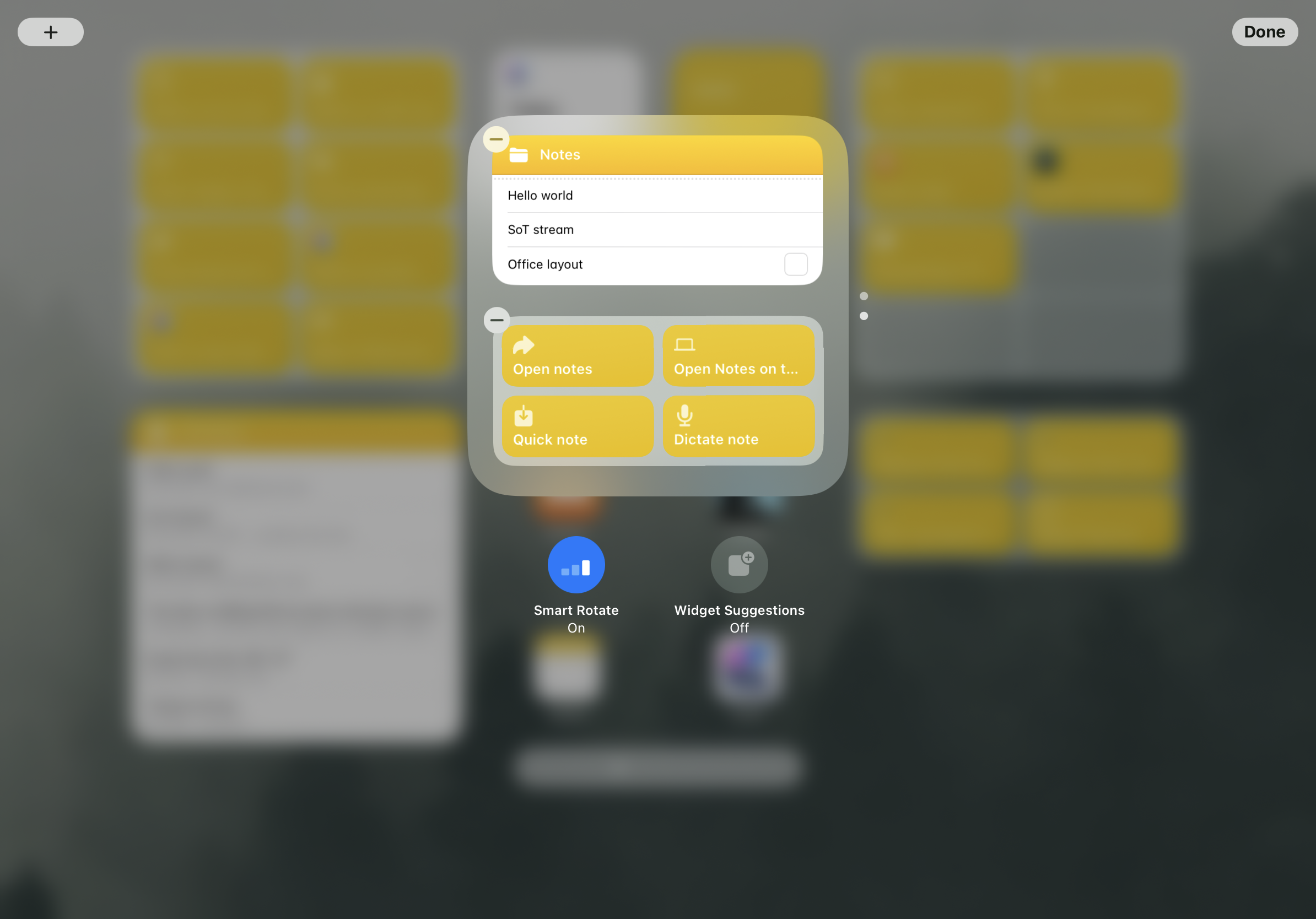
Tempat yang baik untuk memulai adalah widget atau tumpukan widget yang ada, tempat Anda dapat menambahkan widget Pintasan di bawahnya dan mengungkapkan pintasan yang relevan bila diperlukan — ini berfungsi dengan baik untuk menempatkan pintasan Notes di bawah widget Notes, misalnya.

Sangat membantu untuk menempatkan widget Saran di bawah widget lain atau di akhir tumpukan, membuat tindakan yang relevan muncul saat Smart Rotate berpikir Anda akan menggunakannya, tetapi sebaliknya menyimpan posisi teratas untuk widget terpenting Anda.

Anda juga dapat membuat seluruh tumpukan yang didedikasikan untuk widget Pintasan — seperti yang disebutkan sebelumnya, widget tunggal dapat menumpuk hingga sepuluh pintasan, sedang hingga 40, dan besar hingga 80 pintasan. Dengan begitu, sementara setiap widget memberikan empat, delapan, atau 16 slot aplikasi, mereka dapat mengembalikan lebih banyak pintasan di ruang fisik yang sama.
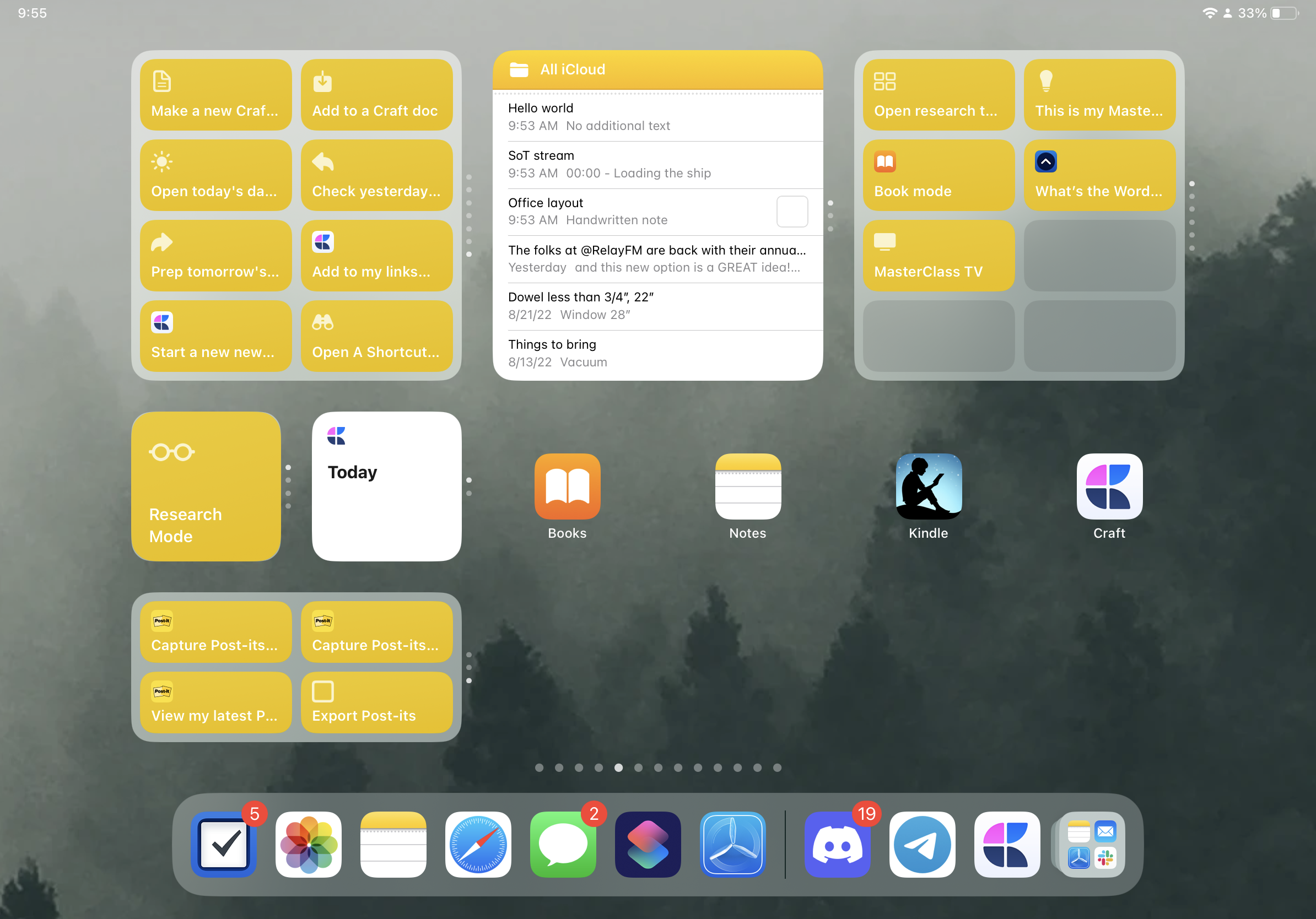
Dalam pengaturan berbasis Pintasan saya yang paling berat, saya menggunakan dua widget pintasan sedang untuk menyimpan hingga 80 pintasan di 20 folder terpisah, ditambah satu tumpukan widget dengan satu pintasan di bagian atas (untuk mengubah mode Fokus).
Kemudian, menggunakan pengaturan Layar Kunci iOS 16 baru yang terkait dengan Layar Beranda dan mode Fokus, saya dapat mengubah Layar Beranda saya dan hanya menampilkan layar tertentu dengan tumpukan pintasan iPhone yang relevan dengan Fokus saya.
Layar Beranda yang lebih fungsional
Seperti yang Anda lihat, widget Pintasan dan Saran Siri menambahkan banyak peluang dinamis untuk merancang pengaturan Layar Beranda Anda, yang pada gilirannya menghasilkan nilai yang lebih dalam dari setiap interaksi dengan perangkat Anda.
Aplikasi yang Disarankan memungkinkan Anda menaruh kepercayaan sepenuhnya pada rekomendasi yang dibuat oleh sistem operasi dan menampilkan aplikasi yang tepat saat Anda membutuhkannya, atau Anda dapat mengatur widget Pintasan dan mengontrol dengan tepat bagaimana Anda ingin Layar Utama berfungsi.
Dikombinasikan dengan fitur Layar Kunci baru yang mengesankan yang datang ke iOS 16, pengaturan Layar Beranda saat ini hampir tidak dapat dikenali dibandingkan dengan kisi tradisional ikon aplikasi yang dikenal dengan iPhone.
Tapi itu karena OS dan apa yang dapat dilakukannya telah berkembang pesat sejak saat itu — apakah pengaturan Layar Beranda Anda juga berevolusi?